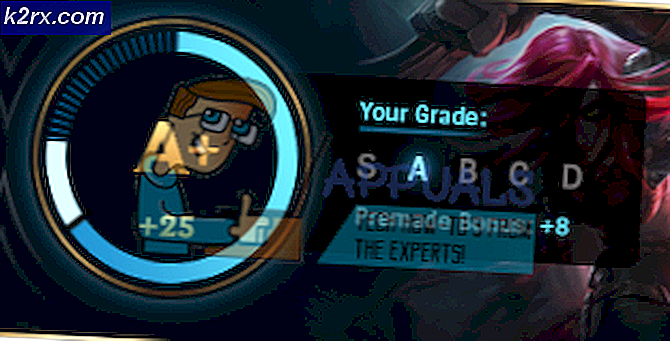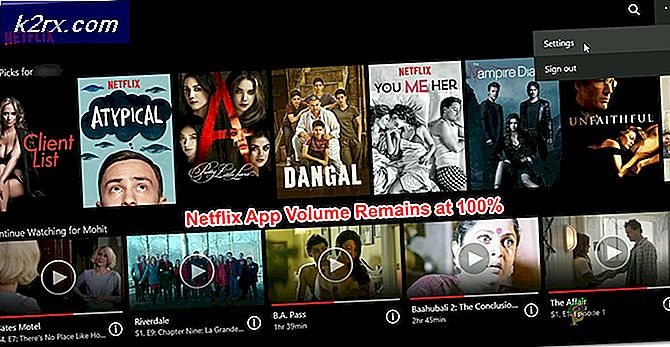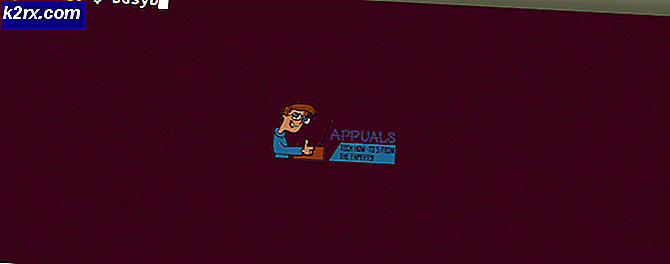Sådan løses DRIVER_IRQL_NOT_LESS_OR_EQUAL (Epfwwfp.sys) på Windows 10
epfwwfp.sys er et af ESET software systemfiler. Det er vigtigt for antivirus'en at køre, og det sker også nogle gange, at selv efter at ESET er blevet afinstalleret, bliver dette en resterende fil og bliver ikke slettet. Det kan desværre føre til en fejl i DRIVER_IRQL_NOT_LESS_OR_EQUAL Blue Screen of Death, som vil forlade din enhed temmelig ubrugelig.
Denne fejl er mest almindelig hos brugere, der har ESET installeret på deres enheder, og opgraderer til Windows 10. Opdateringen løber uden problemer, men efter genstart af din enhed vil du konstant få en BSOD med den ovennævnte fejl.
Da ingen ønsker at deres enhed skal blive en ubrugelig mursten, kan du følge trinene i nedenstående metode, som er den eneste bekræftede løsning, der fuldt ud udrydder dette problem, og det er faktisk ret nemt selv for en ikke-teknologisk savner bruger.
Brug et kommandoprompt til at slette filen
Hvad du bør bemærke, før du starter denne løsning er, at sletning af filen vil gøre ESET ubrugelig, og du bliver nødt til at geninstallere det, når du er færdig. Men hvis du ikke sletter den problematiske fil, har du meget små chancer for opstart i Windows uden problemer. Trinnene herfor er som følger:
PRO TIP: Hvis problemet er med din computer eller en bærbar computer / notesbog, skal du prøve at bruge Reimage Plus-softwaren, som kan scanne lagrene og udskifte korrupte og manglende filer. Dette virker i de fleste tilfælde, hvor problemet er opstået på grund af systemkorruption. Du kan downloade Reimage Plus ved at klikke her- Start din pc og afbryd processen på Windows-logoskærmen, når du ser logo-skærmen genstarte pc'en igen for at afbryde opstartsprocessen. Hvis du gentager dette 2-3 gange, kommer du til den avancerede menu, hvorfra du vælger Fejlfinding -> Startup Indstillinger -> og vælg Sikker tilstand . For mere information om opstart af Windows 10 i Safe Mode (se denne vejledning)
- Når du logger ind i sikker tilstand, skal du holde Windows-nøglen og trykke på X. Vælg Kommandoprompt (Admin) .
- Indtast kommandoen under i kommandoprompt-grænsefladen, og tryk derefter på Enter på tastaturet for at udføre det. Pas på ikke at lave nogen typografier, da sletning af den forkerte fil eller indtastning i den forkerte kommando kan forårsage mere skade end god.
DEL / F / S / Q / A% systemroot% \ System32 \ drivers \ epfwwfp.sys
- Nu, da du har slettet filen, der forårsager problemet, skal du genstarte din computer. Det skal starte op fint, og du vil ikke se dette irriterende problem igen.
I slutningen af dagen er ESET bare et af de mange antivirusprogrammer, der hele tiden efterlader problematiske filer, selv efter at du har afinstalleret det, og sådanne filer kan medføre problemer som denne. Følg dog trinene i metoden ovenfor, og du løser problemet.
PRO TIP: Hvis problemet er med din computer eller en bærbar computer / notesbog, skal du prøve at bruge Reimage Plus-softwaren, som kan scanne lagrene og udskifte korrupte og manglende filer. Dette virker i de fleste tilfælde, hvor problemet er opstået på grund af systemkorruption. Du kan downloade Reimage Plus ved at klikke her